w10怎么设置输入法切换方式
更新时间:2024-05-27 16:07:24作者:jiang
在使用Windows 10操作系统时,经常需要切换输入法以适应不同的语言环境,要设置输入法切换的快捷键,在Win10系统中是非常简单的。通过设定特定的组合键,可以轻松实现输入法的快速切换,提高工作效率。下面我们来看一下Win10输入法切换快捷键设置的方法。
方法如下:
1.右键点击任务栏上的语音栏,在右键菜单上。点击「设置」。
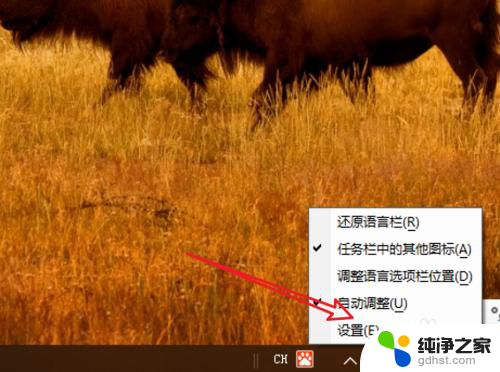
2.来到语言栏设置页面,点击右边的「高级键盘设置」。
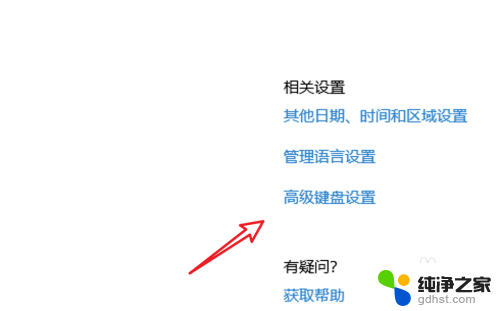
3.在高级键盘设置页面,点击下方的「语言栏选项」。
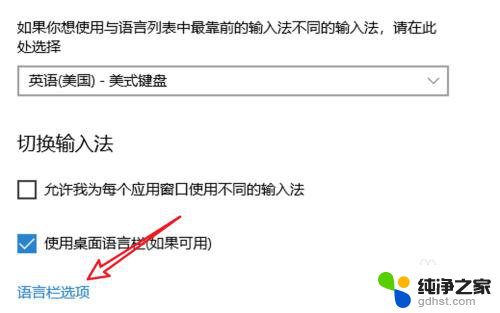
4.点击后会弹出一个窗口,点击窗口上方的「高级键设置」。
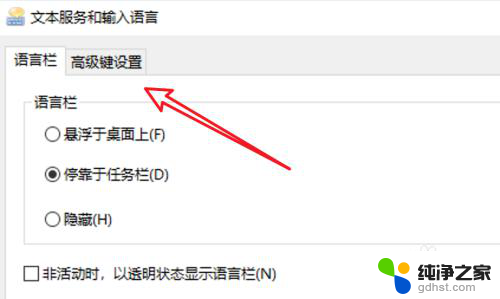
5.在这里有输入法的快捷键设置了,点击下方的「更改按键顺序」。
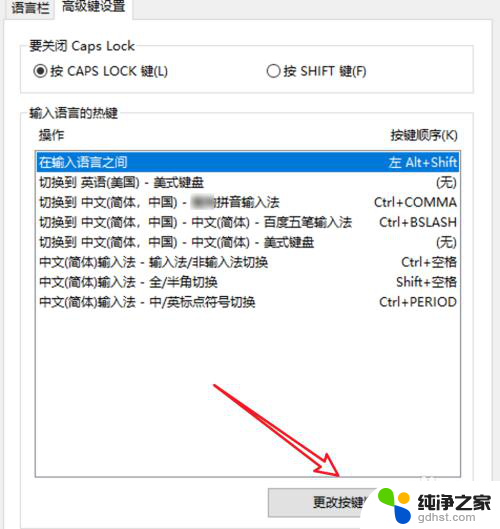
6.在这里就可以选择不同的快捷键了。
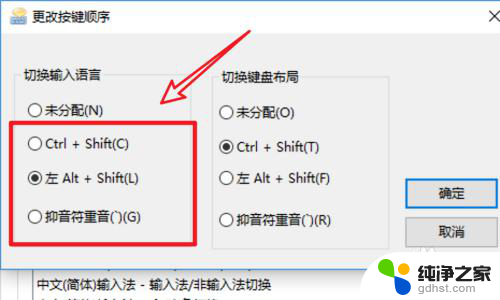
以上就是w10如何设置输入法切换方式的全部内容,碰到同样情况的朋友们赶紧参照小编的方法来处理吧,希望能够对大家有所帮助。
- 上一篇: win10电脑怎么退出账号
- 下一篇: window显示我的电脑图标
w10怎么设置输入法切换方式相关教程
-
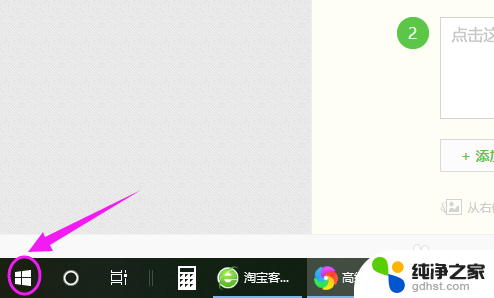 输入法怎么切换搜狗输入法
输入法怎么切换搜狗输入法2024-08-07
-
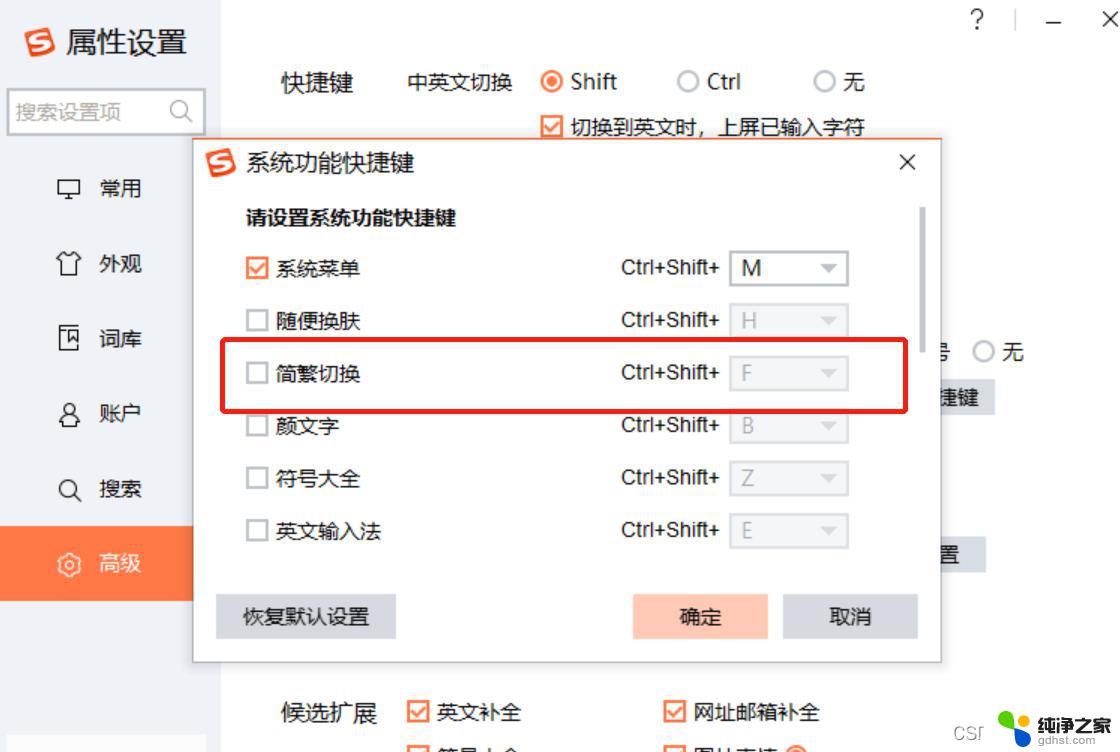 电脑输入法怎么切换繁体
电脑输入法怎么切换繁体2024-03-20
-
 怎么切换半角输入法
怎么切换半角输入法2024-07-05
-
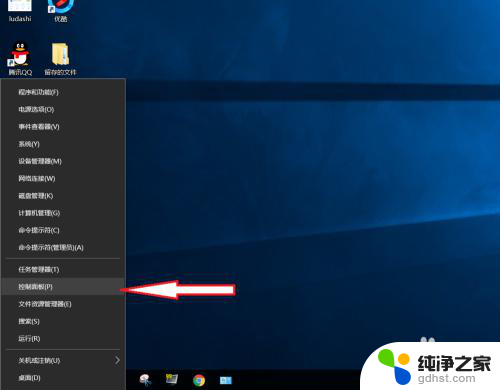 电脑游戏中怎么切换输入法
电脑游戏中怎么切换输入法2024-02-23
win10系统教程推荐